Le Guide complet des Shortcodes WordPress
Avant l’éditeur de blocs WordPress, les shortcodes WordPress étaient l’une des meilleures choses à utiliser dans l’éditeur WordPress pour faciliter l’ajout de fonctions de plugin et de thème aux pages, publications et autres sections d’un site Web WordPress.
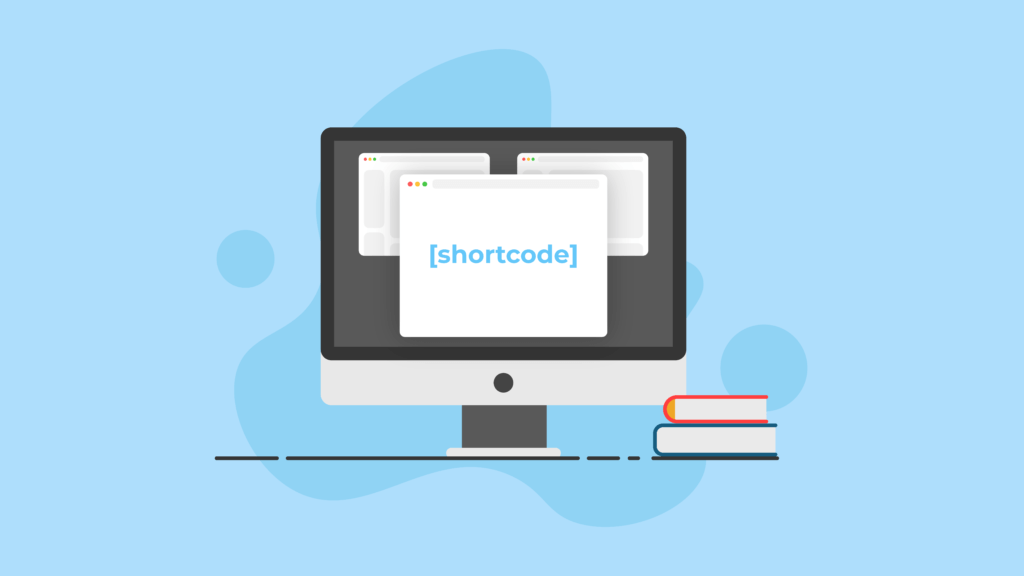
Avec le passage à l’éditeur de blocs, qu’est-ce que cela signifie pour la plupart des anciens plugins et sites Web qui sont encore pleins de shortcodes? Les shortcodes WordPress fonctionneront-ils toujours? Existe-t-il un moyen de passer facilement de l’utilisation de shortcodes WordPress aux blocs WordPress?
Découvrons-le. Dans ce guide, nous explorerons les shortcodes WordPress à l’ère de l’éditeur de blocs WordPress.
Que sont les Shortcodes WordPress?
Un shortcode WordPress est un bit de code dynamique réutilisable. Les shortcodes vous permettent d’insérer facilement des fonctions spécifiques de WordPress lui-même ou d’un plugin ou d’un thème dans n’importe quel message, page, type de message personnalisé ou widget. Pensez aux shortcodes WordPress comme des « raccourcis » ou comme des macros sur votre site Web.
Vous pouvez utiliser des shortcodes WordPress pour afficher du contenu statique trop fastidieux pour continuer à coder et à répéter. Et vous pouvez également utiliser des shortcodes pour afficher du contenu dynamique, comme des galeries d’images, des lecteurs audio pour des podcasts, des calendriers d’événements ou des statistiques de modification de certaines données.
Format de Shortcode
Lorsqu’il s’agit d’insérer des shortcodes, le format de base peut être « étendu” de plusieurs manières, vous permettant de personnaliser ou d’ajouter des informations de paramètres supplémentaires appelées attributs. De plus, les raccourcis peuvent envelopper du texte (ou HTML) ou même être imbriqués dans un autre shortcode.
Par exemple, un shortcode peut avoir les formats suivants:
Some text
<a href="http://mysite.com/">HTML content</a>
Some text more text
This is a custom icon
Attributs de Shortcode
Les shortcodes sont également flexibles car ils peuvent être étendus avec des attributs. Avec les attributs, les shortcodes offrent une personnalisation supplémentaire simplement en ajoutant des extraits de code supplémentaires dans le shortcode.
Les plugins et les thèmes offrent des guides et des rubriques supplémentaires pour aider les utilisateurs à utiliser les bons extraits de shortcode pour ajouter ou supprimer certains éléments de la sortie.
Voici quelques exemples de shortcodes avec des attributs.
]
Posts Heading
Shortcodes WordPress intégrés
WordPress est livré avec plusieurs codes courts intégrés shortcodes pour le rendu de certains types de contenu.
]
Le shortcode audio vous permet d’intégrer des fichiers audio et de les lire.
]
Principalement utilisé avec des images individuelles, le shortcode de légende vous permet d’envelopper les légendes autour du contenu.
]
Le shortcode de la galerie vous permet d’ajouter une ou plusieurs galeries d’images à vos publications et pages.
]
Le shortcode d’intégration vous permet d’envelopper les éléments intégrés avec une largeur et une hauteur maximales (mais non fixes).
]
Le shortcode playlist implémente la fonctionnalité d’affichage d’une collection de fichiers audio ou vidéo WordPress dans un message.
]
Le shortcode vidéo vous permet d’intégrer des fichiers vidéo et de les lire.
Plugin &Shortcodes de thème
Les thèmes et plugins WordPress spécifiques ont des shortcodes dès la sortie de la boîte que vous pouvez insérer dans l’éditeur de publication ou de page et rendront le résultat sur le front-end. À ce jour, de nombreux thèmes et plugins utilisent encore des shortcodes.
Par exemple, les shortcodes sont souvent utilisés dans les plugins courants pour les calendriers, les formulaires, les tables, les adhésions, les minuteries de compte à rebours ou les guillemets. Il existe même des plugins de shortcode qui vous permettent de créer des shortcodes pour n’importe quoi.
Les thèmes WordPress peuvent également utiliser des shortcodes pour rendre certains contenus dynamiques pré-stylisés ou fournis par eux.
Shortcodes personnalisés
La plupart des développeurs experts choisissent de créer leurs propres shortcodes, réduisant essentiellement le temps nécessaire pour coder quelque chose de répétitif. Tout ce qu’il faut, c’est un simple fichier supplémentaire sur votre répertoire de fichiers pour créer les shortcodes personnalisés.fichier php. Si vous voulez apprendre les ficelles des shortcodes personnalisés, voici un guide sur la création de shortcodes personnalisés.
L’API de Shortcode WordPress
Pour les développeurs qui créent leurs propres shortcodes personnalisés, l’API de Shortcode WordPress fournit un ensemble simple de fonctions pour créer des shortcodes WordPress à utiliser dans les publications et les pages.
L’API Shortcode aide les développeurs de plugins à créer du contenu dynamique que les utilisateurs peuvent ajouter aux pages ou aux publications en ajoutant le shortcode correspondant dans la zone de contenu. Heureusement, l’API gère toute l’analyse complexe, éliminant le besoin d’écrire une expression régulière personnalisée pour chaque shortcode. En outre, des fonctions d’assistance sont incluses pour définir et récupérer les attributs de shortcode par défaut.
Les développeurs peuvent utiliser la documentation de l’API de Shortcode WordPress pour en savoir plus sur:
- Gestion des attributs
- Sortie
- Englobant les shortcodes à fermeture automatique
- Référence de la fonction
- Limitations
- Syntaxe formelle
Shortcodes dans l’Éditeur classique
Dans le passé, des shortcodes étaient insérés dans l’éditeur classique de n’importe quel article ou page, comme ça:
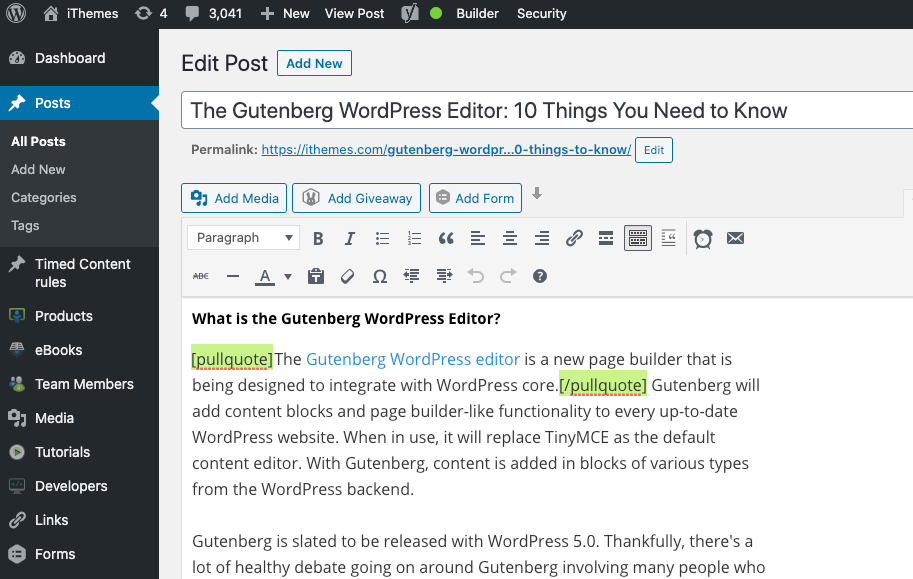
Que sont Les Blocs WordPress?
Les shortcodes ont d’abord étéodes mais sont ensuite venus l’édition par blocs. Avec l’introduction de WordPress 5.0 est venue la mise en œuvre de l’éditeur Gutenberg ou de l’éditeur de blocs WordPress prévu de longue date en tant qu’éditeur de page principale et de publication pour WordPress, remplaçant l’éditeur classique basé sur du texte WordPress qui existe depuis des années.
Voici un aperçu de l’éditeur de contenu avant WordPress 5.5 (ah, c’était l’époque!)
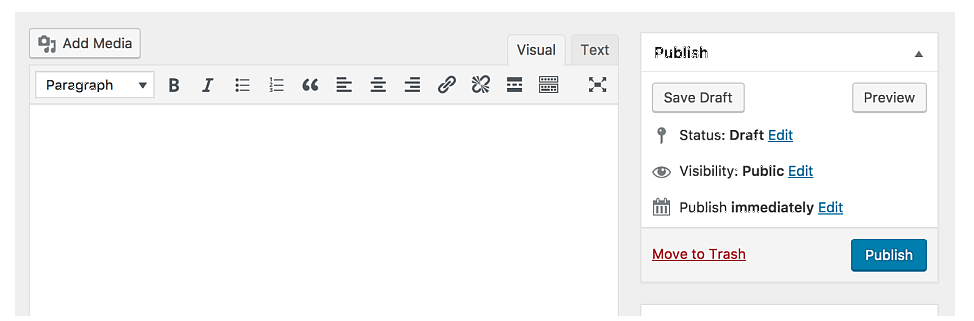
L’éditeur Gutenberg a été annoncé pour la première fois sur les versions antérieures de WordPress mais est resté facultatif jusqu’à WordPress 5.0, lorsqu’il est devenu l’éditeur par défaut.
Il n’y a rien de mal intrinsèquement avec le nouvel éditeur bloqué. En fait, la plupart des utilisateurs aiment le look amélioré et plus propre, moins intimidant, du back-end de WordPress.
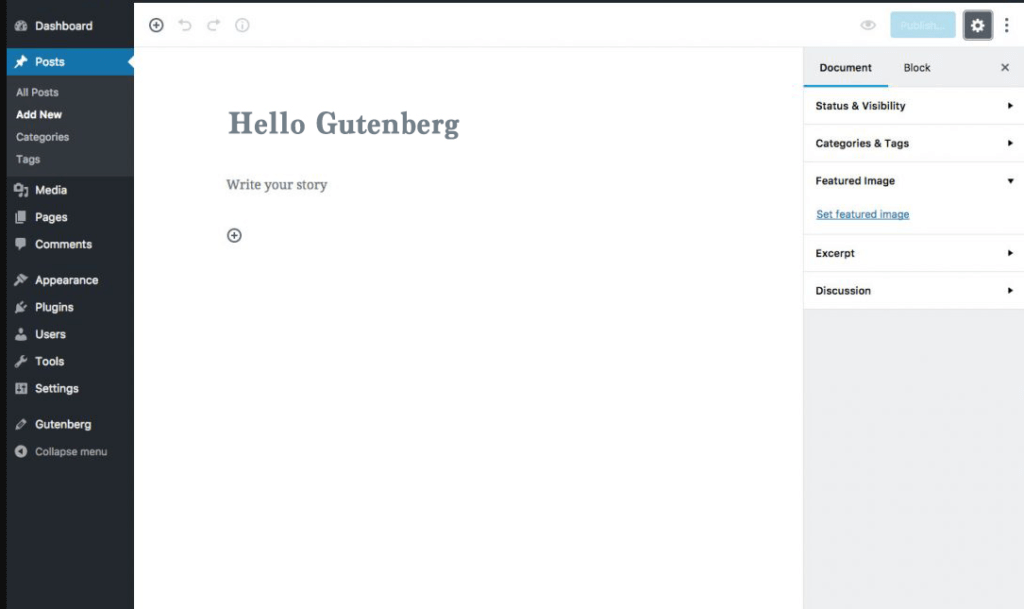
Mais avec l’éditeur de blocs WordPress est venu des blocs WordPress. Fini les options de formatage en haut qui rappellent les applications de traitement de texte comme Microsoft Word. Au lieu de cela, les options de formatage ont été remplacées par les options de la barre latérale droite à onglets pour chaque bloc.
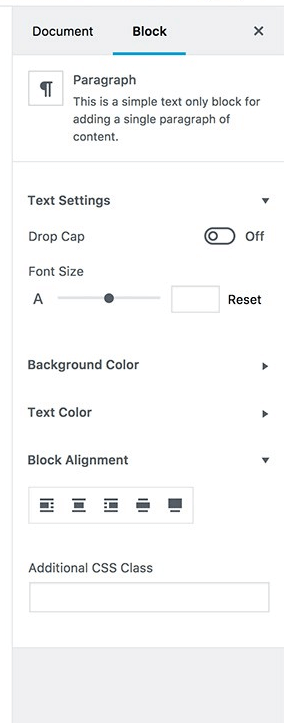
Les blocs WordPress sont essentiellement des conteneurs de contenu. Il existe de nombreux blocs différents pour différents types de contenu — images, vidéos, textes, en—têtes, galeries – vous le nommez.
Il y a même un bloc WordPress pour le formatage, l’espaceur et le diviseur, et ils sont disposés en catégories pour un accès facile.
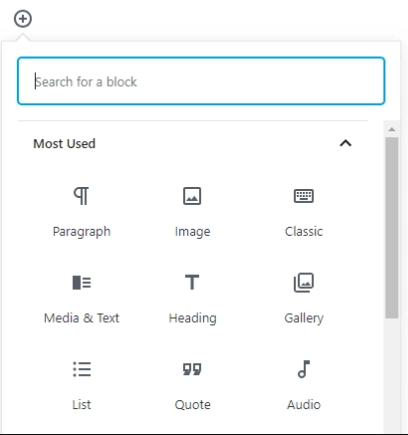
Toutes les options et contrôles qui étaient en haut se trouvent maintenant sur le côté droit de l’éditeur de page / publication, avec des onglets en haut indiquant si vous souhaitez voir les options pour le bloc actuel seul ou l’ensemble document.
L’éditeur de blocs est plus facile, plus rapide et plus convivial. De plus, les développeurs de thèmes et de plugins créent également leurs propres blocs qui ajoutent plus d’options de blocs aux blocs WordPress par défaut.
Blocs réutilisables vs Shortcodes
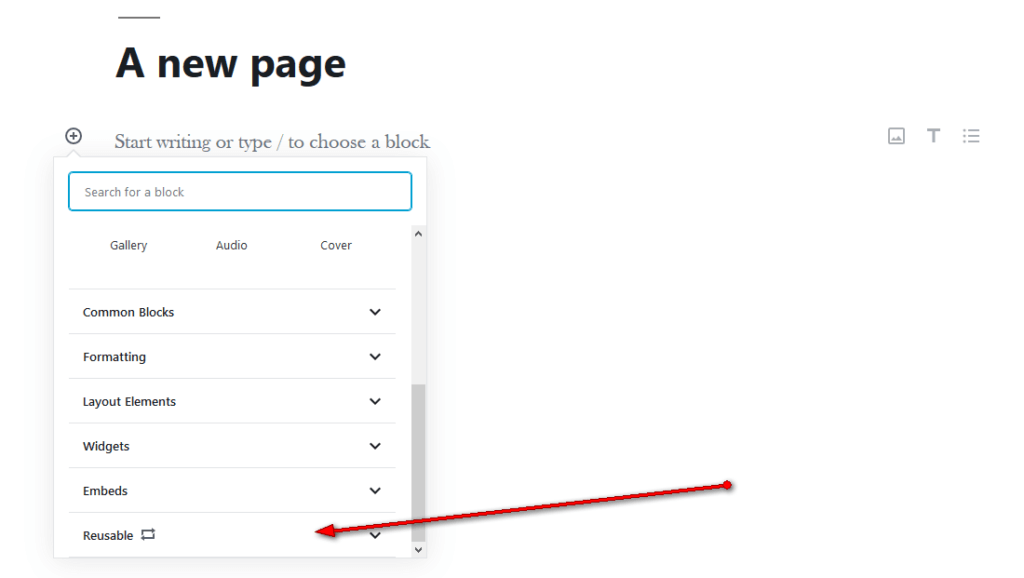
L’ancienne façon d’enregistrer un ensemble de sorties prédéfinies dans l’éditeur WordPress classic consistait à créer vos propres shortcodes. Maintenant, cette méthode a été remplacée par des blocs réutilisables.
La possibilité d’enregistrer des blocs prédéfinis et pré-personnalisés a également facilité la sauvegarde de la mise en page et de la conception d’un certain bloc et de l’utiliser sur un autre. Un peu comme un modèle de page.
Par exemple, si vous ajoutez un bloc de boutons et le stylisez avec une certaine couleur, des effets de survol, etc., vous ne voudriez pas continuer à le faire sur chaque page à laquelle vous ajoutez ce bouton. Si vous le changez en bloc réutilisable, le bouton est enregistré sur votre site WordPress et devient son propre bloc que vous pouvez utiliser sur d’autres pages ou publications.
Vous pouvez également mettre à jour ces blocs en les convertissant en blocs réguliers, en les enregistrant comme un nouveau (avec un nouveau nom) ou en mettant à jour la conception existante du bloc.
Blocs de groupe
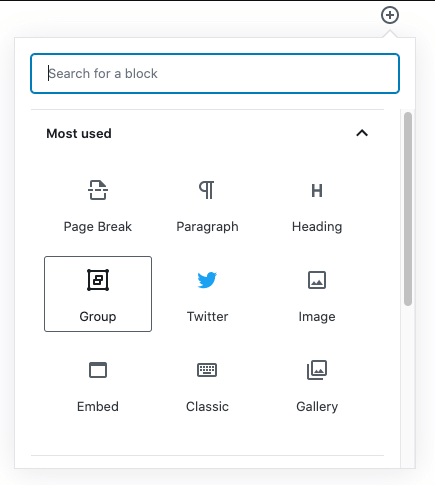
Dans WordPress 5.3 est également venu l’introduction de blocs de groupe et de modèles.
Essentiellement, vous avez la possibilité de regrouper certains blocs et de les déplacer ou de les mettre à jour tous ensemble. Cela a finalement donné lieu à des modèles de blocs. Les modèles de blocs ont facilité l’édition du contenu, car les utilisateurs préfèrent de loin choisir un modèle et mettre à jour le contenu plutôt que de partir d’un canevas vierge.
Options de style de bloc
Avec chaque thème vient différentes options de style. Et normalement, le style du contenu que vous ajoutez sur chaque site est prédéterminé par votre thème.
Avec l’éditeur de blocs, vous avez la possibilité de mettre à jour le style de chaque bloc individuellement, soit pour vous démarquer, soit pour les rendre plus visibles.
Blocs &Édition complète du site
Avec tous ces progrès et changements dans la façon dont nous créons et construisons des pages sur WordPress, vient l’idée et la transition éventuelle vers ce qu’on appelle l’édition complète du site.
Dans le collage, la plupart des utilisateurs ne pouvaient mettre à jour que le corps réel d’un message ou d’une page. Certains aspects du site Web, tels que l’en-tête, le pied de page, les barres latérales et les widgets, dépendent encore largement du thème. Cela a bien sûr fait de la recherche du thème parfait avec la bonne quantité d’options la lutte ultime pour les développeurs et les utilisateurs de WordPress.
Avec l’édition complète du site et l’introduction du générateur de blocs, la tendance est à rendre toutes les sections d’une page ou d’un message modifiables, en quelque sorte, à l’aide de blocs.
Par exemple, le dernier thème WordPress Twenty-Twenty suit ce modèle, donnant aux créateurs et aux propriétaires de sites Web un plus grand contrôle sur leur site Web et à quoi ils voudraient qu’il ressemble.
Pour l’avenir, les développeurs de plugins et de thèmes devront adopter une approche différente lors du développement de leur logiciel pour s’adapter à la nouvelle expérience d’édition complète du site et de création de pages de l’éditeur de blocs WordPress. Bien que l’application complète de ceci soit toujours à l’horizon, c’est un changement positif que nous verrons probablement plus tôt que tard.
Le nouveau bloc de Shortcode
Avant l’éditeur de blocs, les shortcodes étaient insérés directement dans la page ou l’éditeur de page. Maintenant, l’éditeur de blocs WordPress inclut un nouveau bloc de shortcode.
Le bloc shortcode facilite l’utilisation des shortcodes hérités dans un message ou une page et maintient l’intégrité de la sortie du shortcode.
Le bloc de shortcode peut être ajouté à une page ou à une publication en cliquant sur le bouton Ajouter un bloc. Vous pouvez également taper / shortcode et appuyer sur entrée.
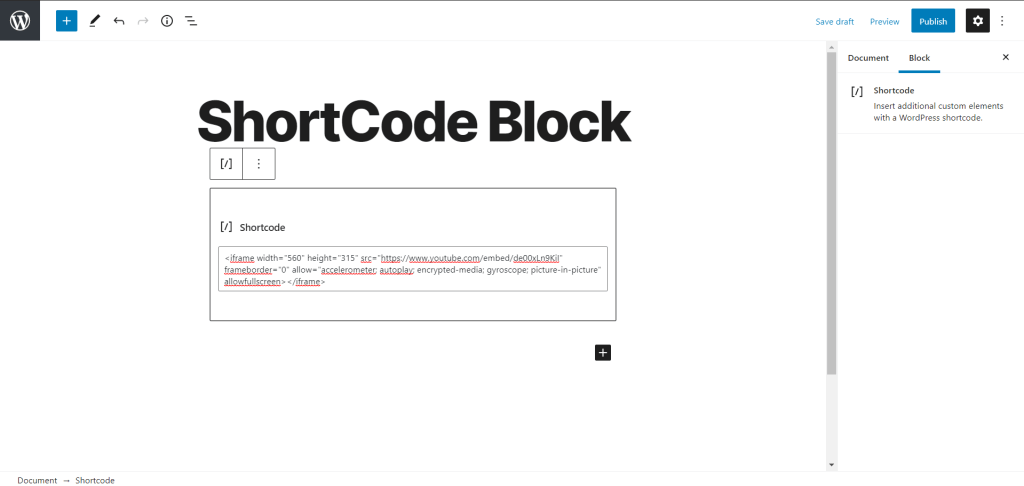
Vous remarquerez que contrairement à d’autres blocs courants, le bloc de shortcode n’inclut aucun paramètre spécifique dans la barre d’outils du bloc ou la barre latérale de l’éditeur, probablement en raison du fait que les shortcodes peuvent être personnalisés en utilisant leurs attributs.
Que signifie l’Éditeur de blocs pour les Shortcodes WordPress?
L’éditeur de blocs WordPress a des implications majeures pour les shortcodes. Couvrons quelques-unes des choses les plus importantes à noter sur les shortcodes WordPress à l’ère de l’éditeur de blocs.
1. L’éditeur de blocs WordPress change fondamentalement le besoin et le but des shortcodes pour la plupart des plugins et des thèmes. Avec un système d’édition basé sur des blocs, chaque « élément » de la page a son propre bloc, plutôt que d’être contenu dans un éditeur WYSIWYG modifiable.
Parce que l’éditeur de blocs est une approche totalement différente de la composition d’un article ou d’une page, les parties les plus dynamiques d’une page générées par des shortcodes peuvent exister sous forme de blocs pouvant être ajoutés individuellement.
2. Les blocs peuvent maintenant prendre la place de la plupart des shortcodes, éliminant ainsi la nécessité pour les utilisateurs d’apprendre à utiliser les shortcodes. Le concept et le format des shortcodes peuvent avoir une courbe d’apprentissage abrupte pour certains utilisateurs, de sorte que l’approche par blocs peut être plus facile.
Par exemple, prenez le plugin Gravity Forms. Avant l’éditeur de blocs, le processus d’insertion d’un formulaire dans un message ou une page était différent. Depuis l’éditeur classique, vous deviez utiliser un bouton pour insérer un formulaire dans votre contenu.
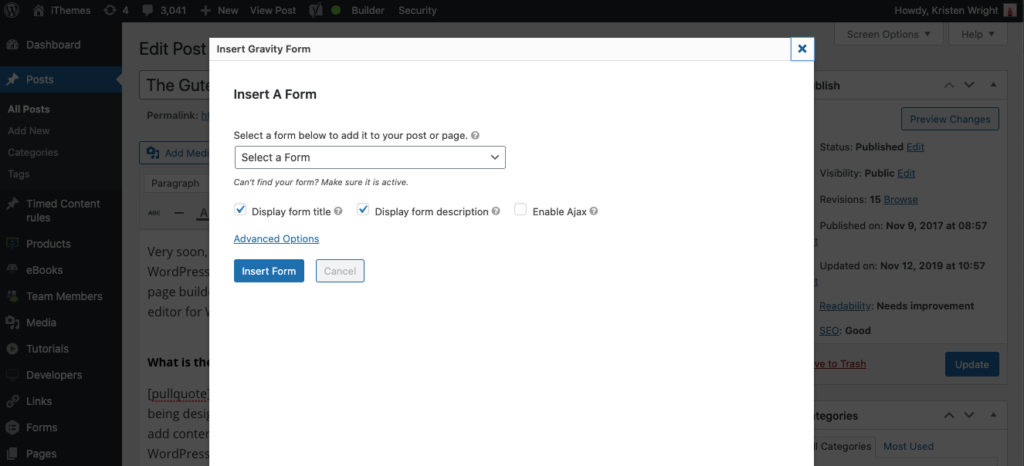
Après avoir sélectionné votre formulaire, le shortcode du formulaire a été ajouté à votre contenu. Selon les options que vous avez sélectionnées, le shortcode contenait les attributs de titre et de description.
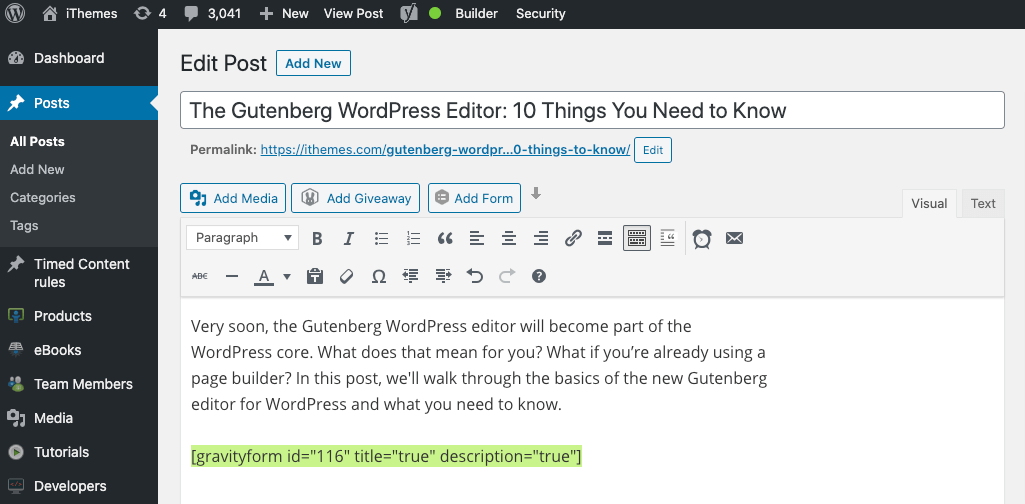
Maintenant, le plugin Gravity Forms propose un bloc d’intégration de blocs de formulaires. Dans l’éditeur de blocs, sélectionnez le bloc Formulaires.
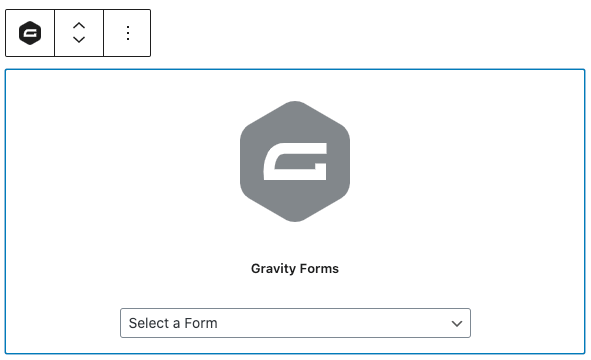
Une fois que vous avez sélectionné le formulaire, vous verrez un meilleur aperçu de l’apparence du formulaire sur votre page. Les paramètres de formulaire se trouvent dans les paramètres de bloc.
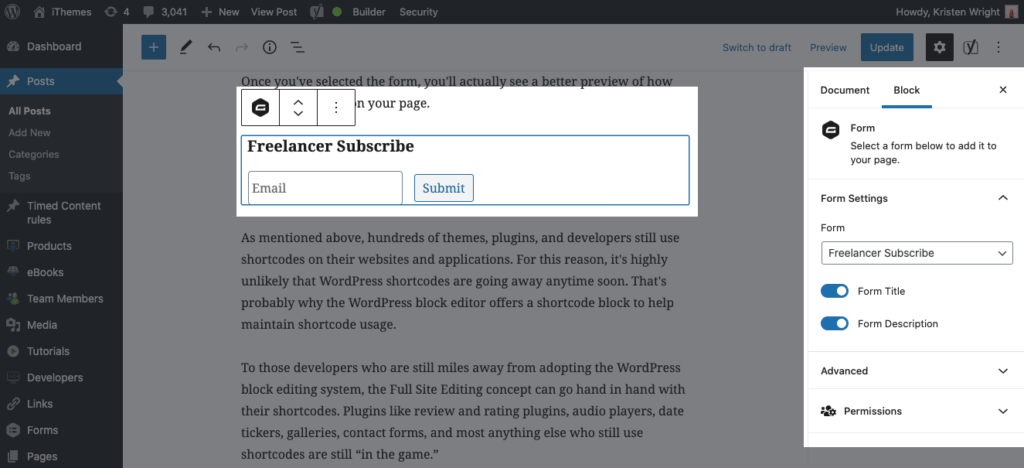
3. Les développeurs de thèmes et de plugins devront décider de l’avenir de leurs implémentations de shortcode et convertir leurs shortcodes en blocs. Comme mentionné ci-dessus, des centaines de thèmes, plugins et développeurs utilisent toujours des shortcodes sur leurs sites Web et applications. L’adoption des blocs peut être lente, mais à mesure que les utilisateurs se familiarisent avec le nouvel éditeur de blocs, ils sont susceptibles de demander une option de blocage.
Pour les développeurs qui sont encore à des kilomètres d’adopter le système d’édition de blocs WordPress, le concept d’édition complète du site peut aller de pair avec leurs shortcodes. Des plugins tels que des plugins d’évaluation et de notation, des lecteurs audio, des tickers de date, des galeries, des formulaires de contact et la plupart des autres qui utilisent encore des shortcodes sont toujours « dans le jeu. »
4. Les shortcodes ne disparaissent pas de sitôt. C’est probablement pourquoi l’éditeur de blocs WordPress propose le bloc shortcode pour aider à maintenir l’utilisation du shortcode. Parce que les shortcodes avaient une utilisation et une implémentation aussi larges avant WordPress 5.0 et l’éditeur de blocs, il est important que les futures versions de WordPress prennent toujours en charge les shortcodes.
5. Les shortcodes peuvent être convertis en bloc. Vous avez un thème ou un plugin préféré qui utilise des shortcodes? Il est probable que ces shortcodes seront convertis en bloc à un moment donné. Si vous êtes développeur d’un plugin ou d’un thème, ou si vous créez des sites Web WordPress et utilisez des shortcodes dans un thème personnalisé, il est possible de repenser les shortcodes sous forme de blocs.
Dans la section suivante, nous aborderons brièvement comment convertir les shortcodes WordPress en blocs WordPress.
Comment convertir des ShortCodes WordPress en blocs WordPress
Tout comme vous pouvez ajouter des shortcodes personnalisés et des blocs réutilisables, vous pouvez également facilement convertir des shortcodes WordPress personnalisés en blocs WordPress.
Suivez les premières étapes de ce guide de shortcode personnalisé.
Prenez cet exemple de base des formes de Caldeira:
<?php/** * Handler for shortcode * * @param $atts * * @return string */function caldera_learn_basic_blocks_post_title_shortcode_handler($atts){$atts = shortcode_atts(, $atts, 'cl_post_title');return caldera_learn_basic_blocks_post_title($atts, $atts);}/** * Output the post title wrapped in a heading * * @param int $post_id The post ID * @param string $heading Allows : h2,h3,h4 only * * @return string */function caldera_learn_basic_blocks_post_title($post_id, $heading){if (!in_array($heading, )) {$heading = 'h2';}$title = get_the_title(absint($post_id));return "<$heading>$title</$heading>";}/** * Register Shortcode */add_shortcode('cl_post_title', 'caldera_learn_basic_blocks_post_title_shortcode_handler');Ce code prend l’ID du message et un niveau de titre (h2, h3, he) et génère le titre du message enveloppé dans le code HTML pour le titre.
Une fois que cela est fait et que vous avez testé que le code fonctionne, vous devez ensuite enregistrer le shortcode en tant que bloc. Voici le Guide Étape Par Étape Pour Convertir Un Shortcode WordPress En Bloc Gutenberg à titre D’exemple.
Plus de ressources sur la création de blocs WordPress
Il existe de nombreux plugins et ressources disponibles en ligne qui vous aideraient à atteindre cette étape, y compris la documentation officielle de WordPress sur l’écriture de Votre Premier Type de bloc. Vous pouvez également consulter le post d’Igor Benic sur la façon de créer un bloc pour l’affichage des messages.
Après avoir lu ces guides, vous serez en mesure de comprendre comment créer vos propres blocs WordPress en utilisant vos shortcodes personnalisés.
Le Verdict pour les Shortcodes WordPress
Les shortcodes WordPress sont et seront toujours l’une des parties les plus importantes de WordPress. Les shortcodes ont aidé de nombreux développeurs de plugins à rendre leurs plugins plus conviviaux et de nombreux développeurs de thèmes étendent les fonctionnalités de leurs thèmes. Les shortcodes ont également réduit le nombre de maux de tête que de nombreux créateurs de contenu et propriétaires de sites Web ont après avoir créé leurs shortcodes personnalisés lorsqu’il s’agit d’ajouter et de mettre à jour à plusieurs reprises les choses qu’ils souhaitent.
Cela dit, il ne fait aucun doute que l’éditeur de blocs est l’avenir de l’expérience d’édition WordPress, alors attendez-vous à voir plus de développeurs contribuer à le rendre meilleur et encore plus riche en fonctionnalités, y compris ceux qui utilisent encore des shortcodes. Pour l’avenir, nous nous attendons à ce que davantage de développeurs passent à l’utilisation et à l’ajout de blocs WordPress au lieu de shortcodes WordPress.
Nous espérons que vous avez beaucoup appris sur l’importance des shortcodes WordPress, à quoi ils servent et quand les utiliser. J’espère que vous pourrez commencer à créer vos propres shortcodes personnalisés et éventuellement vos propres blocs, qui ne disparaîtront sûrement pas de sitôt.
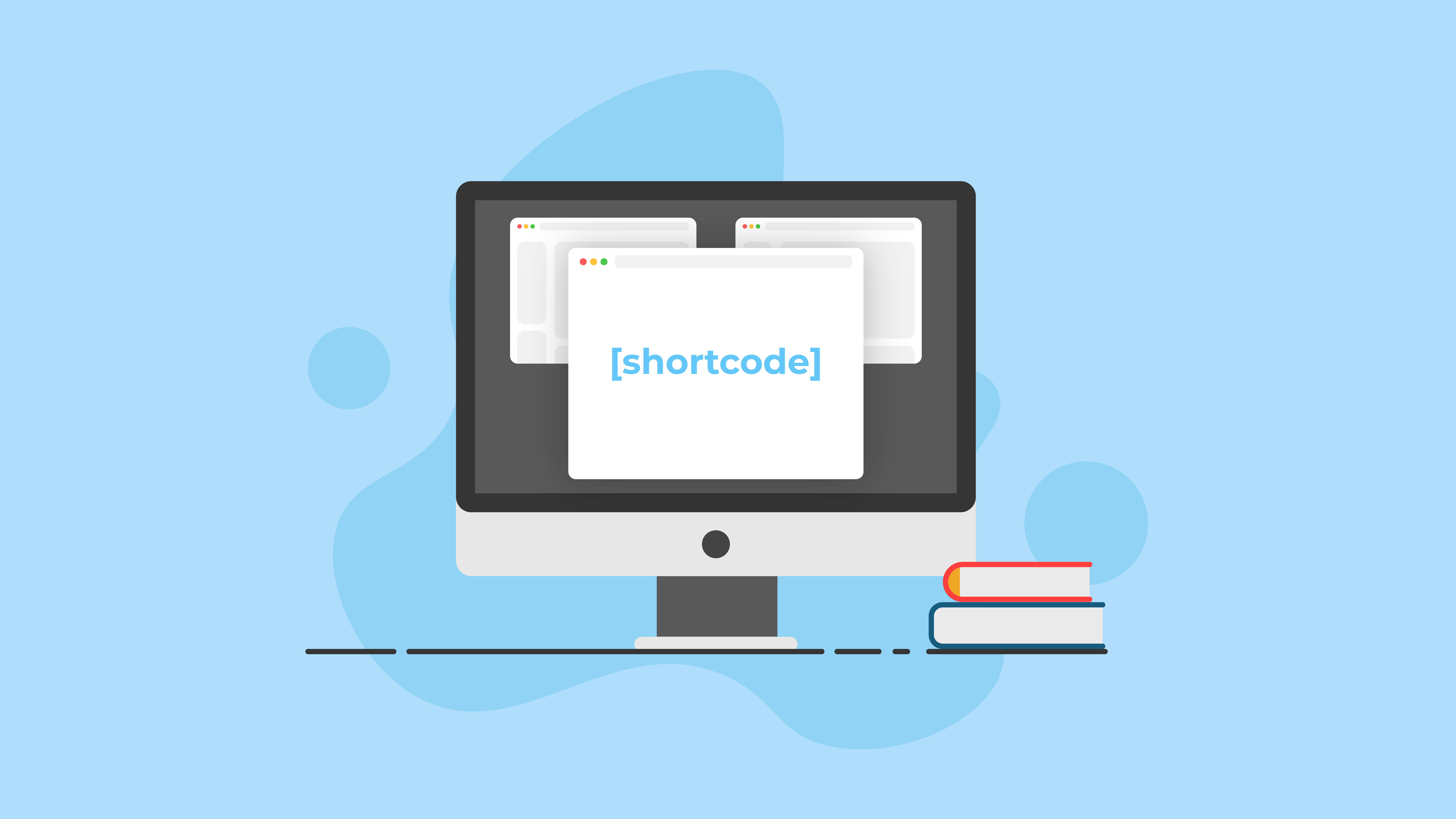
Partager via: